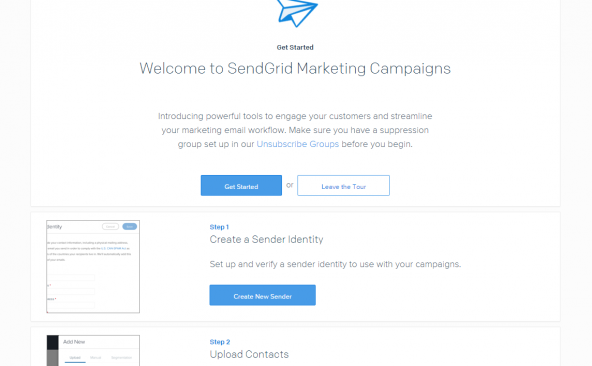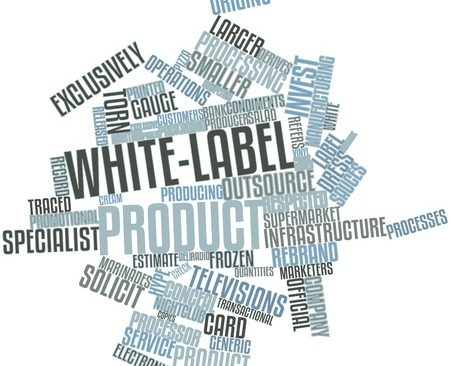マーケティングキャンペーン機能でセグメント配信を行う
- 2016年12月20日
- by SendGrid
- Category: 機能・使い方
今回は、先日リリースされた新機能「マーケティングキャンペーン機能」の目玉の一つであるセグメント配信についてご紹介します。
マーケティングメール機能(旧機能)では、お客様が管理している顧客データベースなどから目的別に作成した宛先リストを必要に応じてアップロードして送信に利用していましたが、新機能では、SendGrid上で顧客データベース管理とセグメント化が行えるようになりました。
用語解説
具体的な手順の話に入る前に、この機能で使われる3つの重要な用語について説明をします。
- 宛先(Contacts)
宛先1件を表すデータです。宛先には、メールアドレス(email)、姓(last_name)、名(first_name)という3つの予約フィールドの他、自由にカスタムフィールドを追加してセグメント化に利用できます。宛先はメールアドレスをキー情報にしているため、同じメールアドレスの宛先データを複数登録することはできません(後からの更新で上書きされます)。 - リスト(List)
宛先データを登録する際に指定可能な宛先データの任意集合です。例えば、展示会やセミナーなどで収集した宛先データをそれぞれリストとして作成可能です。各宛先は複数のリストに所属することができます。 - セグメント(Segment)
全宛先(ALL CONTACTS)または、リスト内の宛先のうち、設定した条件を満たす宛先データの集合です。リストとの違いは条件を式で表せる点です。条件には、予約フィールドやカスタムフィールドといった静的なデータの他、過去のキャンペーンメールの開封やクリックなどのエンゲージメントデータを指定できます。
図で表すと以下のようなイメージで表すことができます。
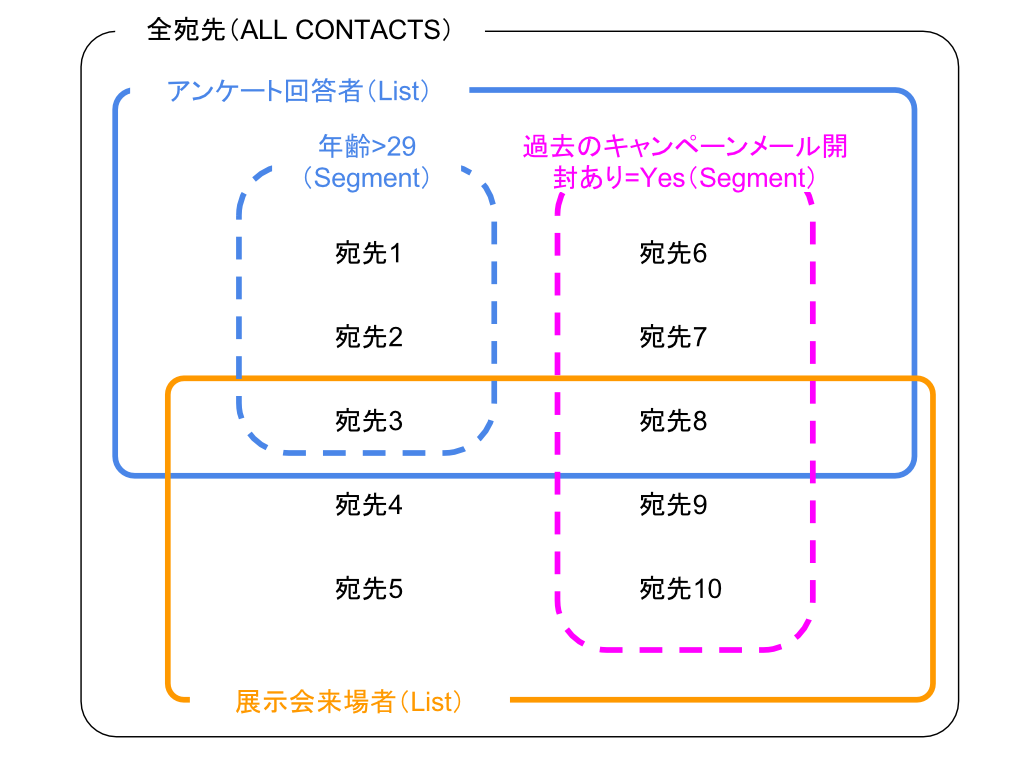
それでは、実際にこの図と同じデータを登録していきましょう。
カスタムフィールドを作成する
今回は、カスタムフィールドとして年齢を追加してセグメント作成に利用します。Marketing Campaigns > Custom Fieldsで「Create New Field」ボタンを選択します。
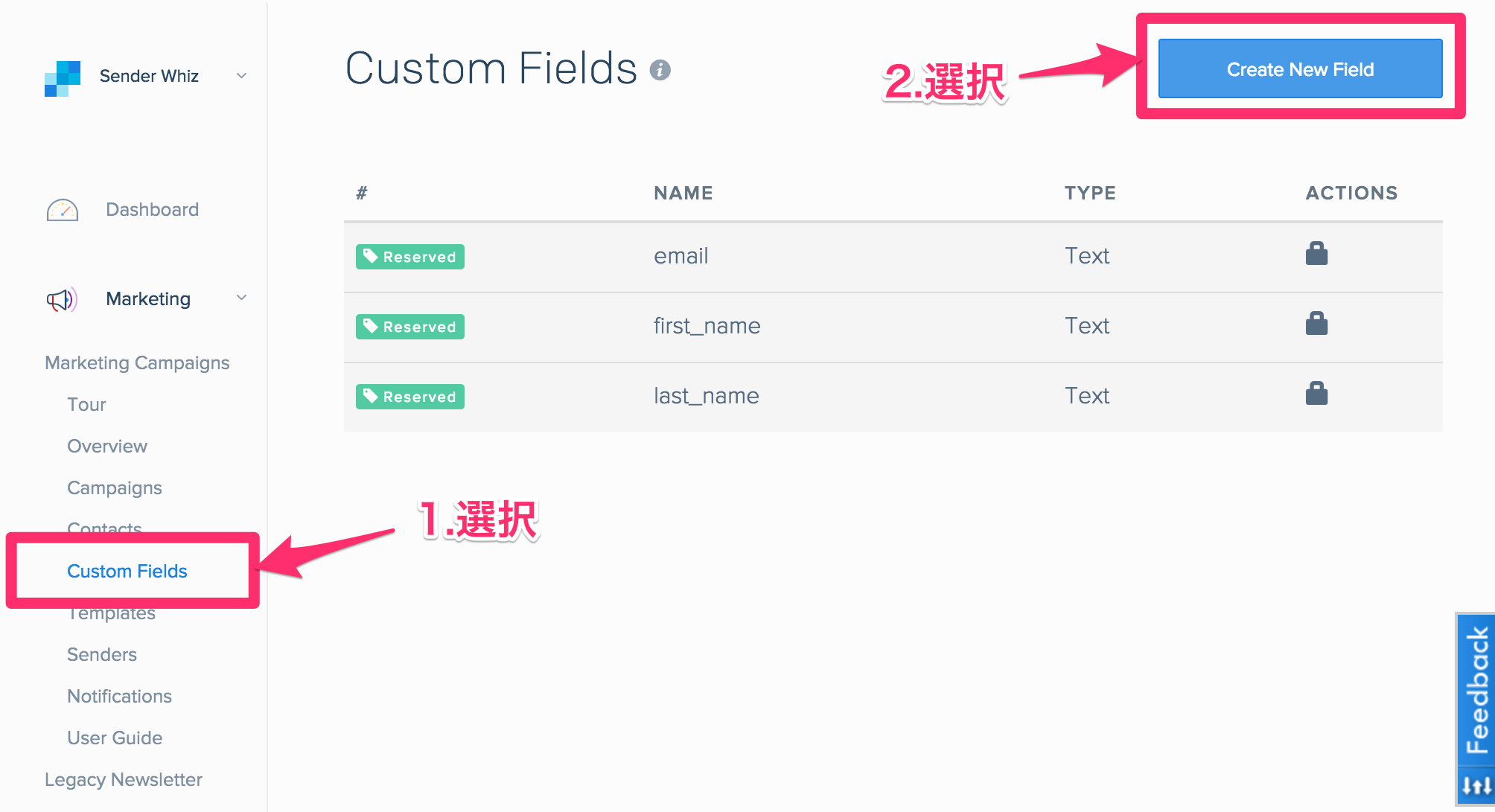
年齢を表す「age」をフィールド名として入力して、フィールドの型は数値型の「Number」を選択します。最後に「Save」ボタンを選択します。
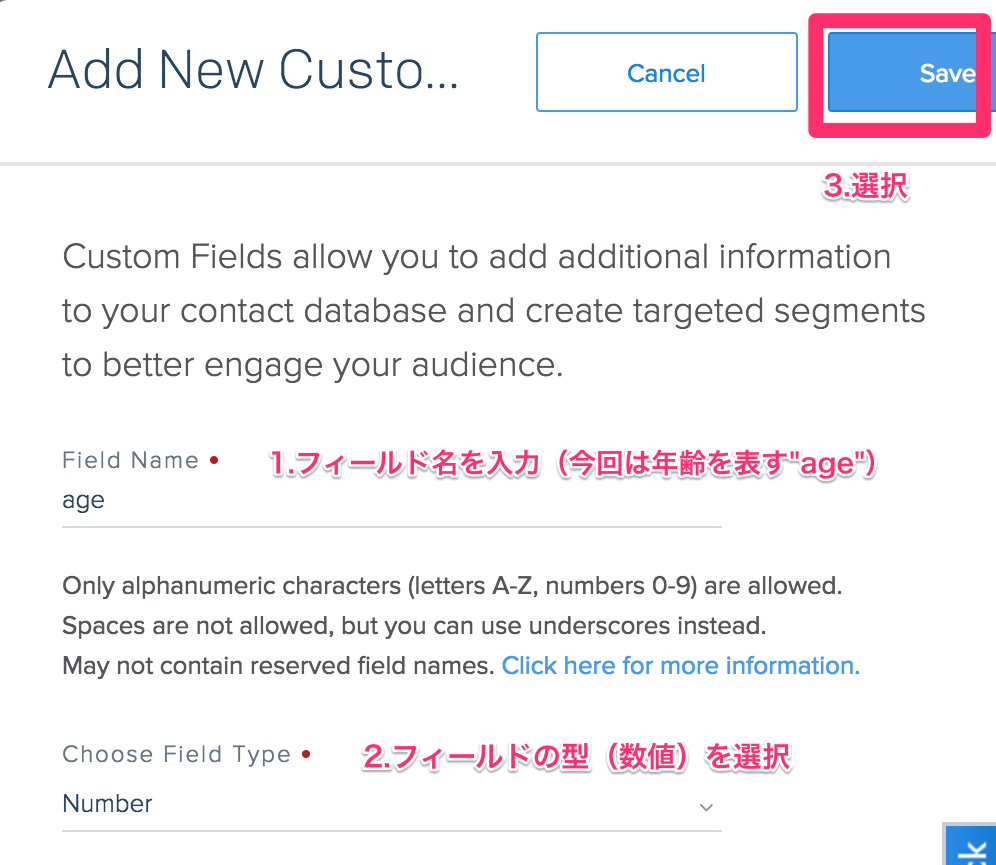
新しいカスタムフィールドが作成されたことを確認します。
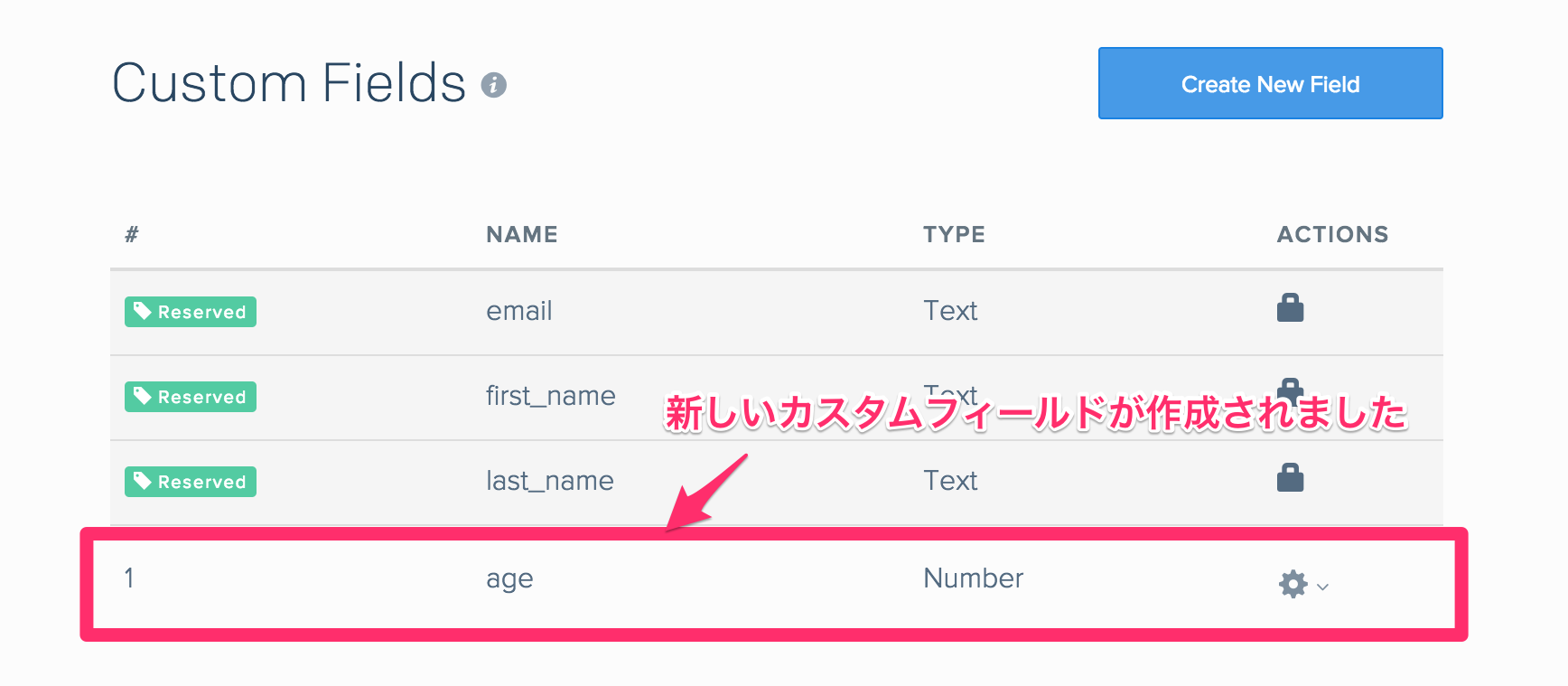
宛先データの投入
次に宛先データを投入します。「CSVファイルのアップロード」と「画面からの手入力」の2つの方法がありますが、今回はCSVファイルをアップロードして投入します。「アンケート回答者」「展示会来場者」の2つのCSVファイルを用意しました。それぞれのファイルを以下の手順に従ってアップロードしてください。
Marketing Campaigns > Contactsで「Add List or Segment」ボタンを選択し「Upload CSV」を選択します。
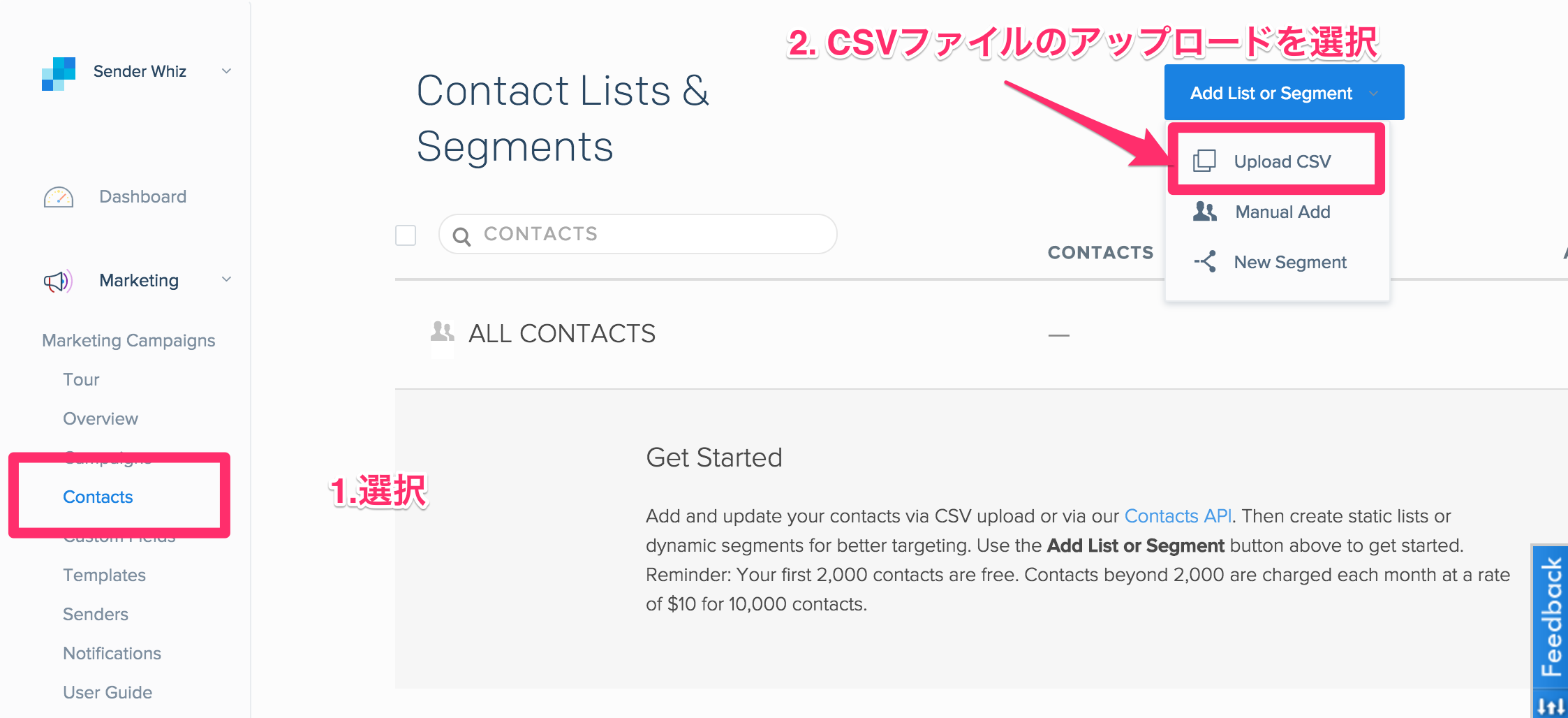
今回は、アップロード時にリストを新規作成するため、Add Newページで「+ Add to New List」を選択して、新規リスト名を入力します。
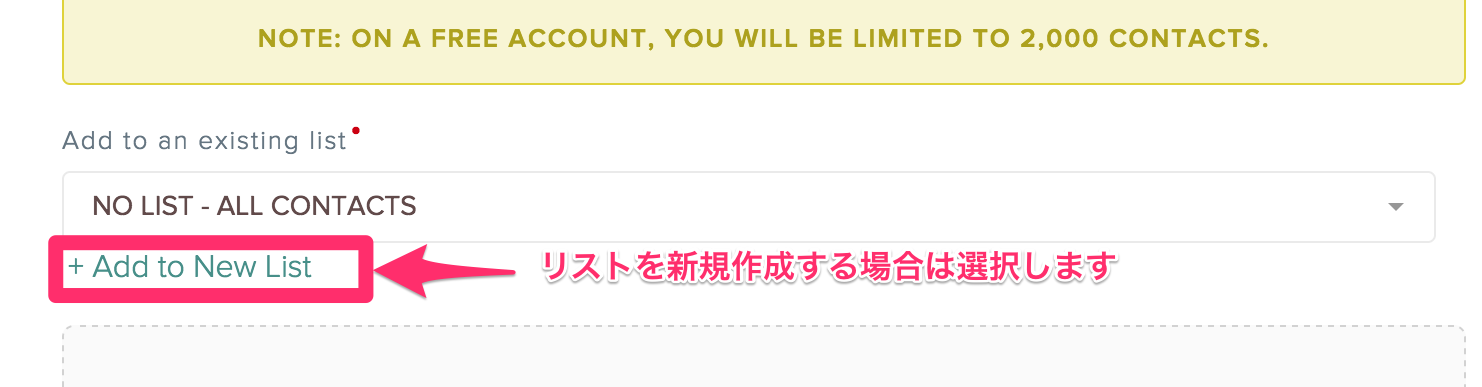
アップロードするCSVファイルを「Drag and Drop your CSV here」の部分にドラッグ&ドロップします。
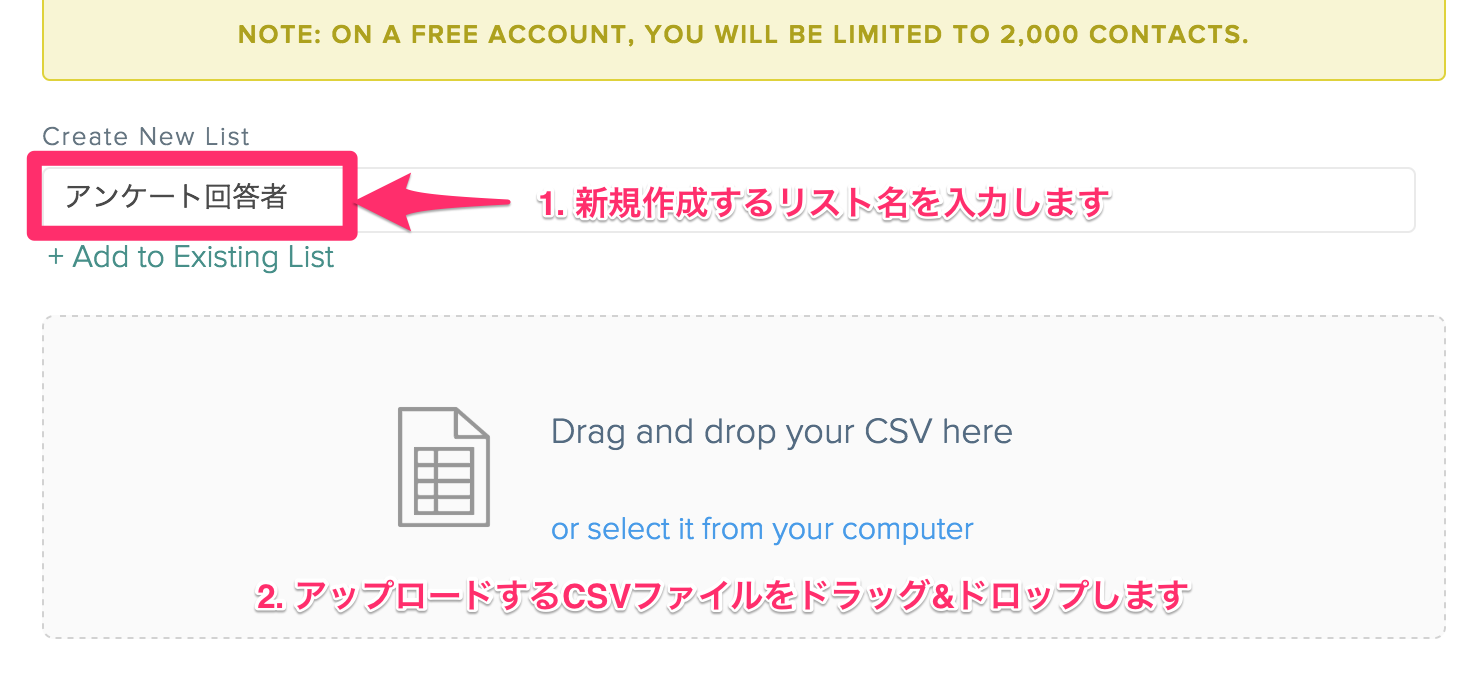
登録されるデータを確認して「Save」ボタンを選択します。
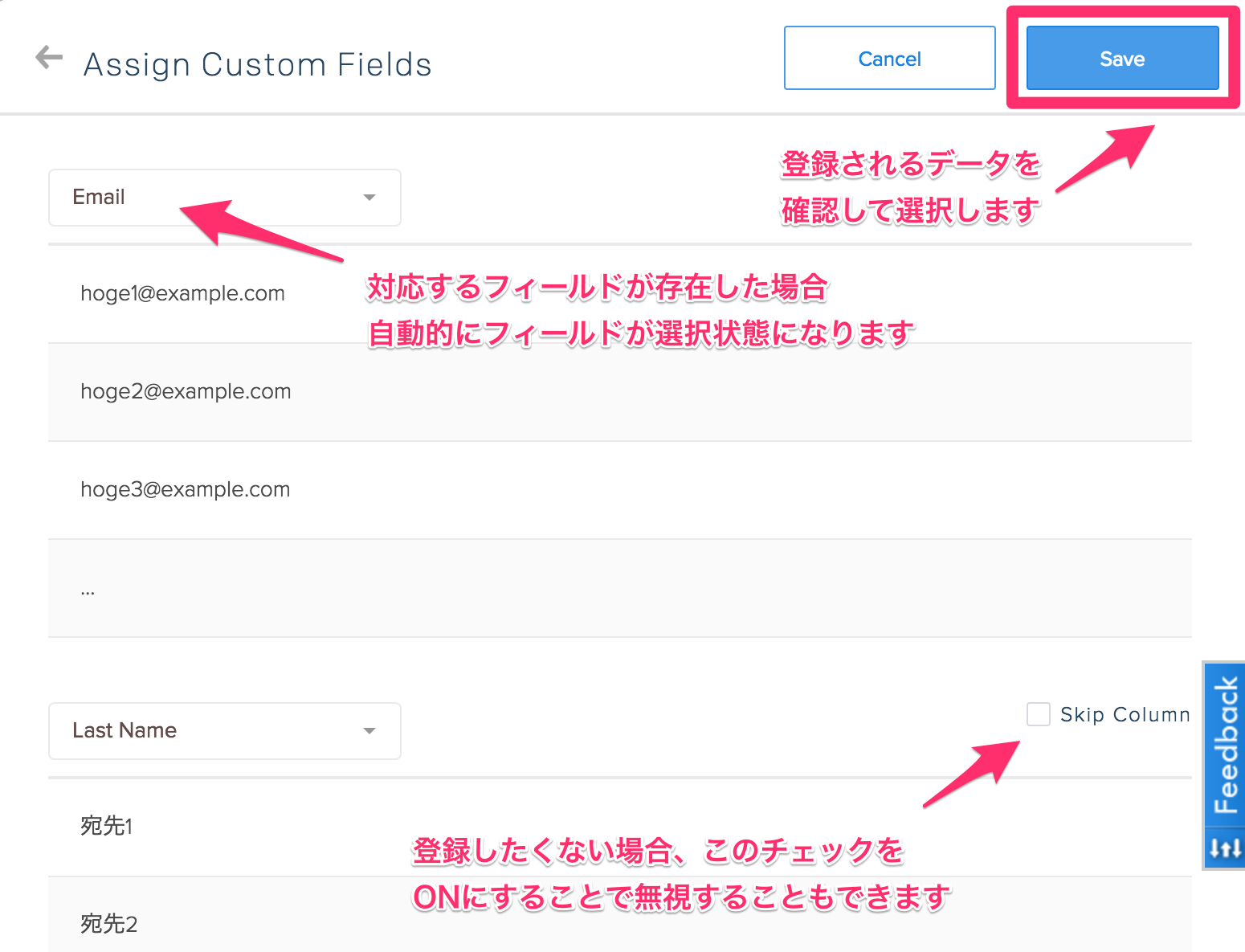
アップロードが受け付けられると受付完了の通知メールが送られてきますが、アップロードしたデータが登録完了するまでにはしばらく時間がかかります。何度か画面を更新して期待した件数になっていることを確認してください。登録にかかる時間は登録するデータ件数に依存します。最終的に以下のようになります。
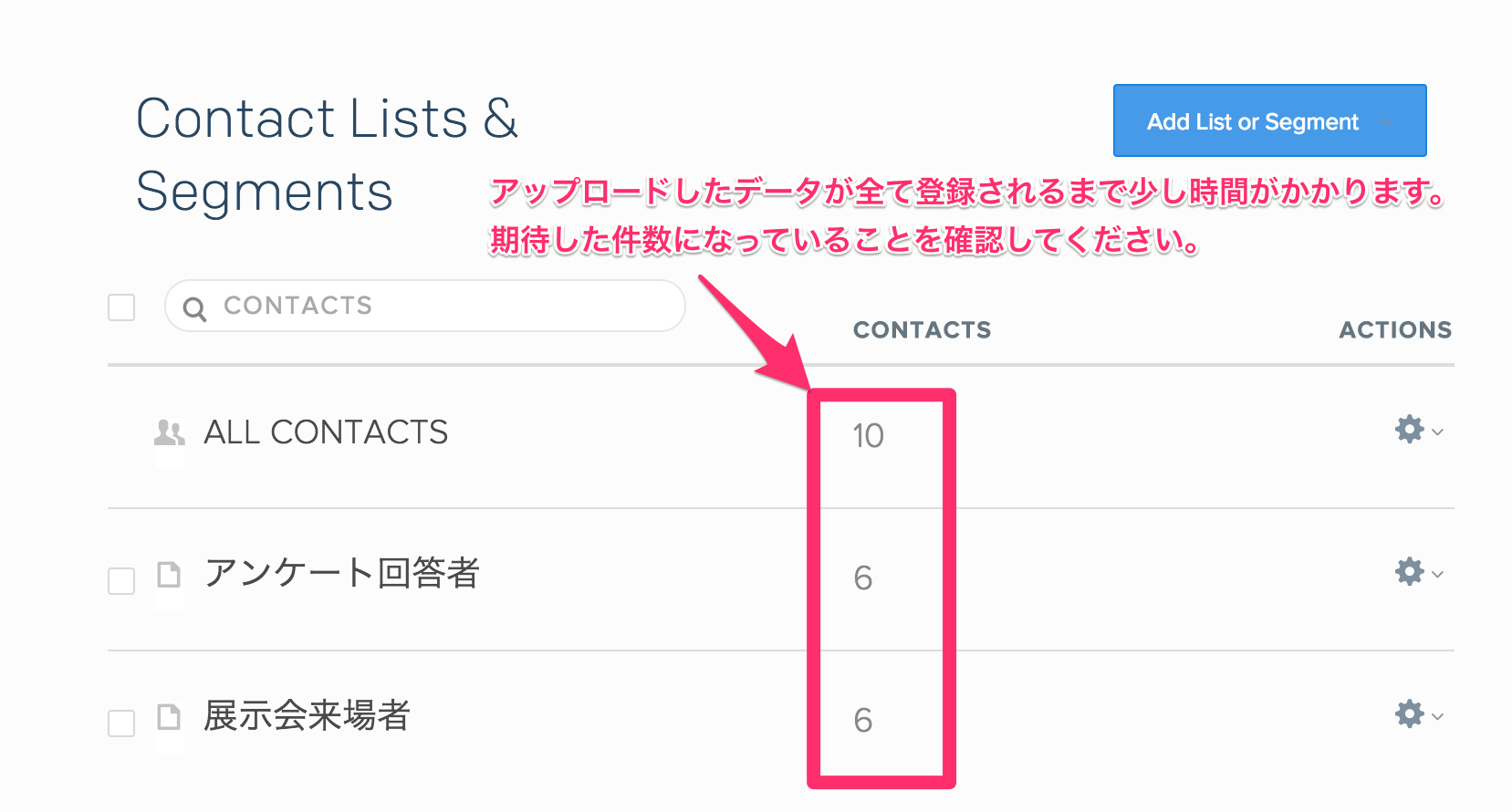
セグメントの作成
次に登録した宛先データをセグメント化してみましょう。まずはじめに年齢でセグメント化してみます。年齢データはCSVファイルで投入済みです。
CSVファイルのアップロードと同じメニューから「New Segment」を選択します。
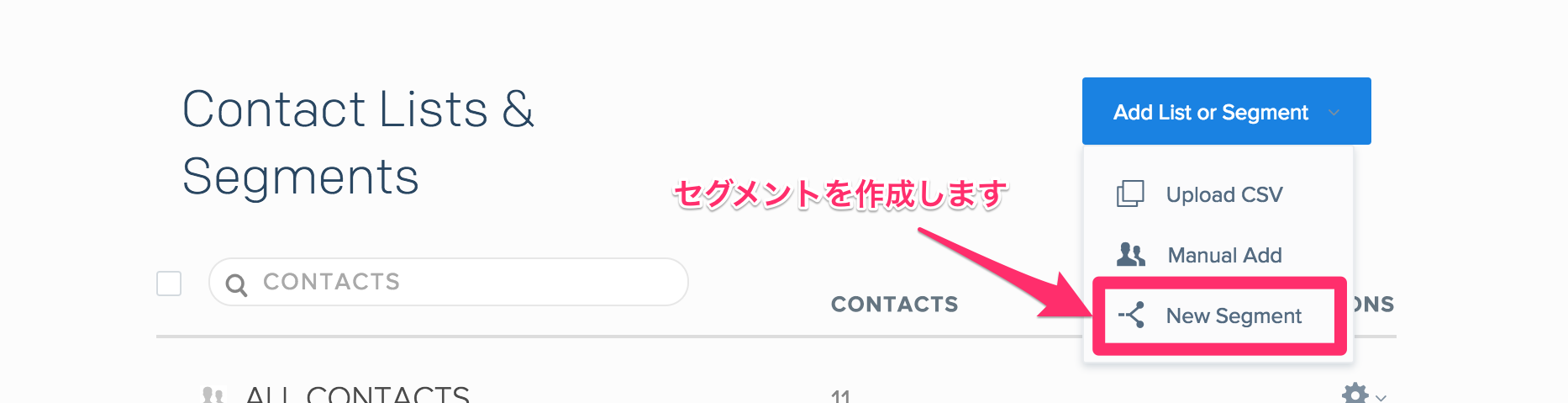
例えば、アンケート回答者リストから年齢が30以上でセグメントを作成する場合は以下のように条件を入力して、最後に「Save」ボタンを選択します。
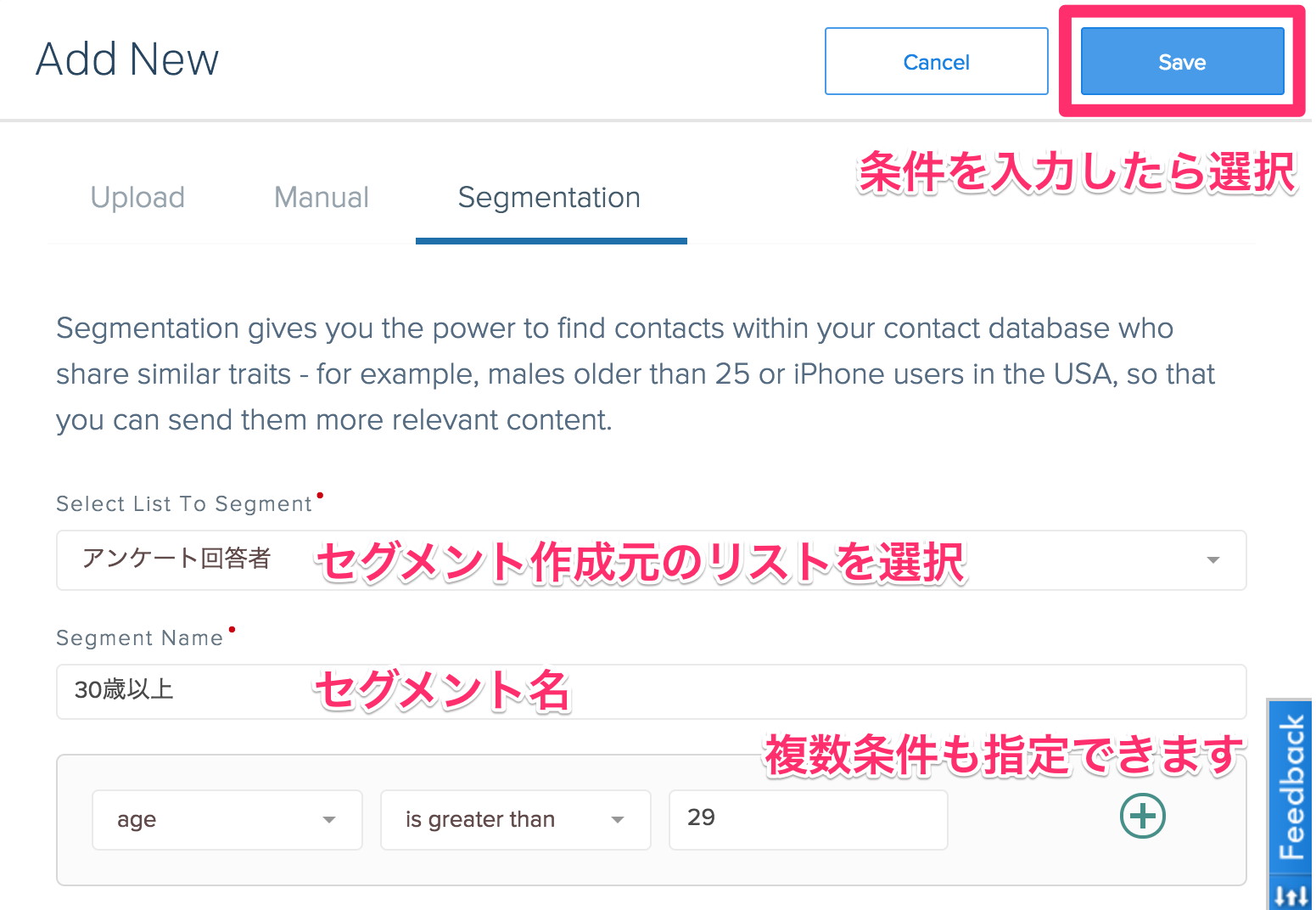
また、過去に送信したキャンペーンメールを開封した宛先でセグメントを作成する場合は次のような条件を入力します。
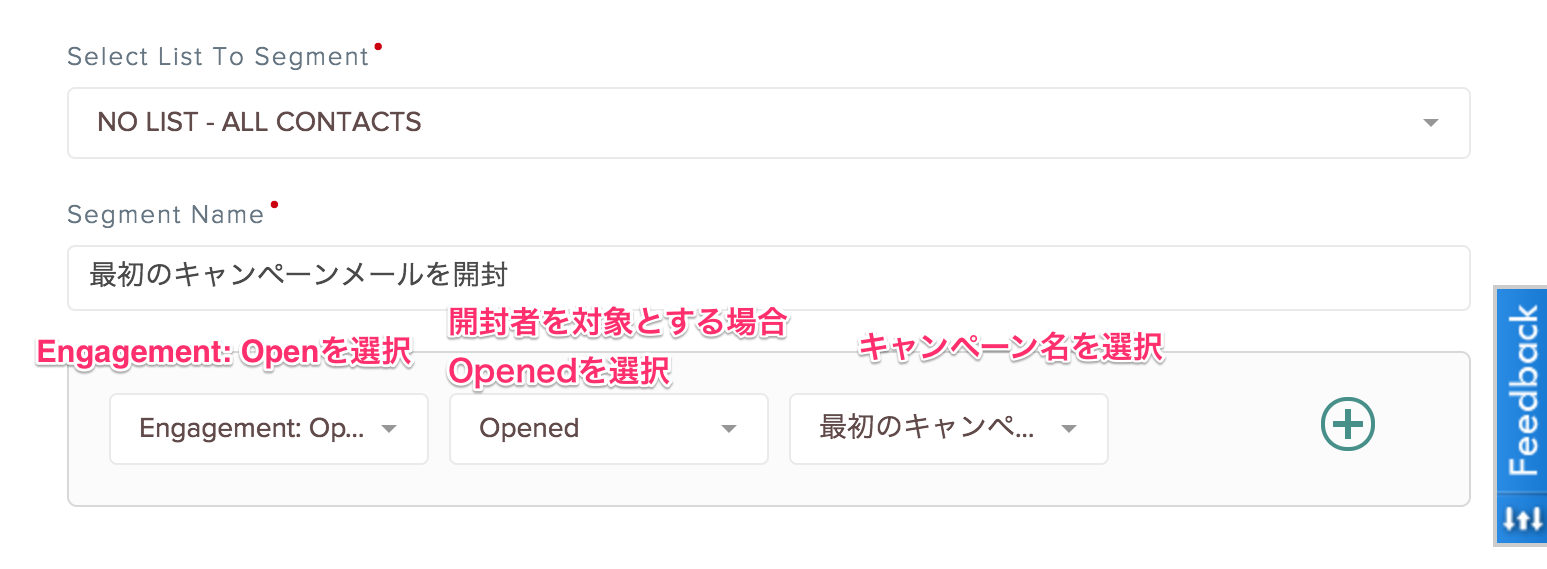
セグメント配信を行う
ここまでできたら作成したリストまたはセグメントをキャンペーンメール作成時に宛先として指定するだけです。キャンペーンメールの作成方法はユーザマニュアルをご覧ください。
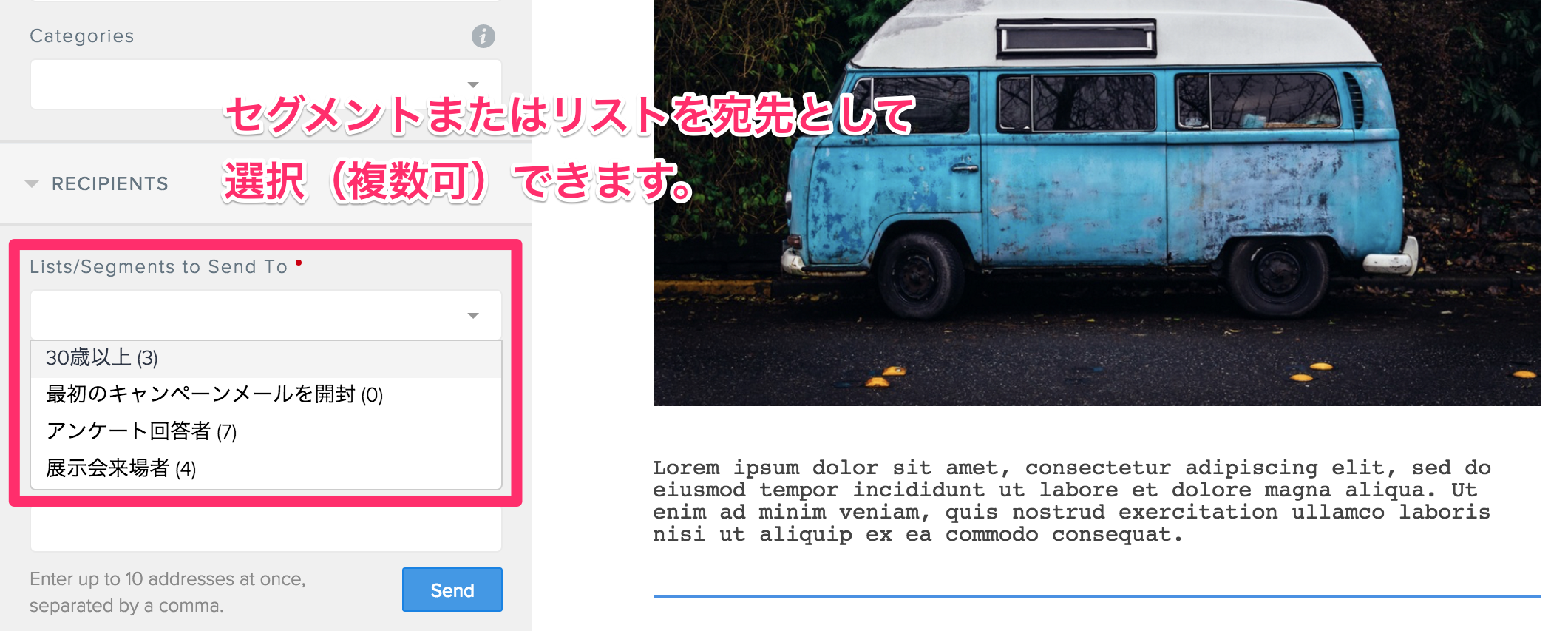
さいごに
今回はセグメント配信に絞ってご紹介しました。その他の機能の詳細な使い方についてはユーザマニュアルをご覧ください。さらに、APIを利用すると外部との連携も可能になるため、より幅広い用途でお使いいただけます。ぜひお試しください!